Ondervragen
Probleem: hoe repareer je Windows Error Code 0x800706BE?
Hallo jongens. Ik heb geprobeerd recente Windows-updates te installeren, maar zodra de download was voltooid en ik werd gevraagd om de updates te installeren, kreeg ik de volgende foutcode te zien: 0x800706BE. Ik heb geprobeerd mijn pc opnieuw op te starten en de updates opnieuw te downloaden, maar het werkte helemaal niet. Ik ben bang dat de beveiliging van mijn computer in gevaar komt. Kunt u mij helpen dit probleem op te lossen? Zeer gewaardeerd!
Opgelost antwoord
Windows Error Code 0x800706BE is een veel voorkomende en uitgebreide fout die door meerdere Windows-gebruikers wordt gemeld. Het treedt op wanneer de service die de overdracht van het bestand tussen client en server afhandelt, is uitgeschakeld. Meestal komen gebruikers het tegen tijdens het installeren van Windows-update,[1] hoewel de foutcode ook door grote softwareontwikkelaars wordt gebruikt, niet alleen door Windows. Daarom kan de code ook door andere programma's worden gebruikt.
Windows Error Code 0x800706BE is behoorlijk ingewikkeld en kan optreden als gevolg van een softwareconflict, firewallblokkering, beschadigd systeembestanden, verkeerde datum- en tijdinstellingen, hardware-incompatibiliteit, corrupte stuurprogramma's, malware-infectie en vele andere redenen. Desalniettemin hebben onze beveiligingsexperts een lijst met oplossingen samengesteld die u kunnen helpen om de oplossing voor Windows Error Code 0x800706BE te vinden.
0x800706BE kan verschillende ongemakken veroorzaken voor gebruikers en kan verschijnen wanneer ze het besturingssysteem voor het eerst opstarten, tijdens het opstarten van een specifiek programma of de werking ervan, en ook uit het niets opduiken. Het beestje[2] kan ook voorkomen dat recent geïnstalleerde hardware correct communiceert met het besturingssysteem, waardoor applicaties vastlopen. In sommige gevallen meldden gebruikers dat USB-poorten ook niet meer werken.
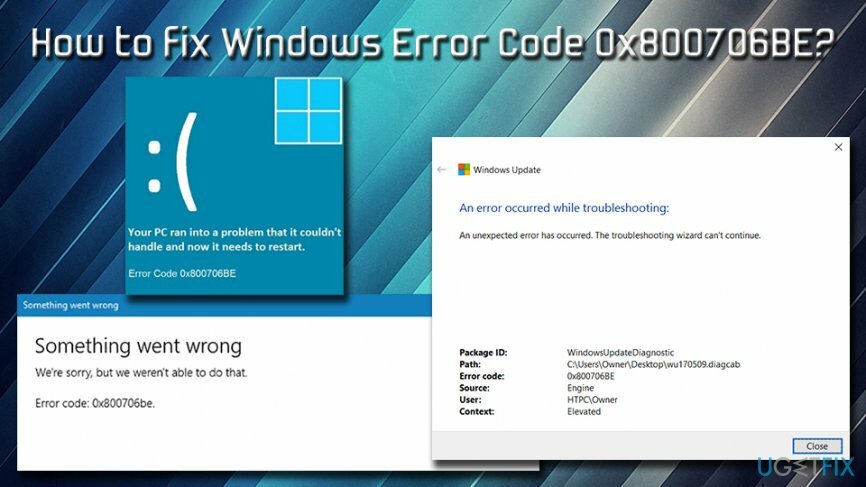
De meest voorkomende symptomen van deze fout zijn:
- Computer crashes en vertragingen
- Onvermogen om bepaalde applicaties te starten
- Onvermogen om het besturingssysteem en andere programma's bij te werken
- Trage algemene prestaties
Deze tekens kunnen ook wijzen op een trojan-infectie. Daarom raden we u ten zeerste aan om, voordat u doorgaat met onze oplossingsmethoden, uw machine te scannen met: ReimageMac-wasmachine X9 om ervoor te zorgen dat malware[3] is niet de boosdoener. Merk op dat virussen ook systeembestanden kunnen beschadigen en verschillende foutmeldingen kunnen veroorzaken.
Zodra uw scan is voltooid en er geen kwaadaardige bedreigingen zijn gevonden, gaat u verder met de volgende 0x800706BE-foutcorrecties.
Oplossing 1. Scan en repareer gebroken registervermeldingen
Om een beschadigd systeem te repareren, moet u de gelicentieerde versie van Reimage Reimage.
register[4] vermeldingen zijn kleine bestanden die alle informatie over uw software- en hardware-instellingen bevatten. Deze database kan soms beschadigd raken en problemen veroorzaken. We raden echter niet aan om handmatig met het Windows-register te knoeien, omdat dit de correcte werking van de computer in gevaar kan brengen. Gelukkig zijn er gecertificeerde applicaties die kapotte registersleutels kunnen herstellen en repareren. ReimageMac-wasmachine X9 is niet alleen handig voor het verwijderen van malware, maar kan ook veel kapotte bestanden binnen uw besturingssysteem herstellen. Download dus de software en voer de Reimage Registry Repair tool uit.
Oplossing 2. Installeer het problematische apparaat opnieuw
Om een beschadigd systeem te repareren, moet u de gelicentieerde versie van Reimage Reimage.
Soms kan 0x800706BE worden veroorzaakt door onjuist geïnstalleerde of beschadigde apparaten. U kunt het oplossen door het apparaat opnieuw te installeren:
- Druk op Start en typ Apparaatbeheer in het zoekvak
- Zoek het problematische apparaat in de lijst
- Klik met de rechtermuisknop en druk op Apparaat verwijderen
- Start uw pc opnieuw op
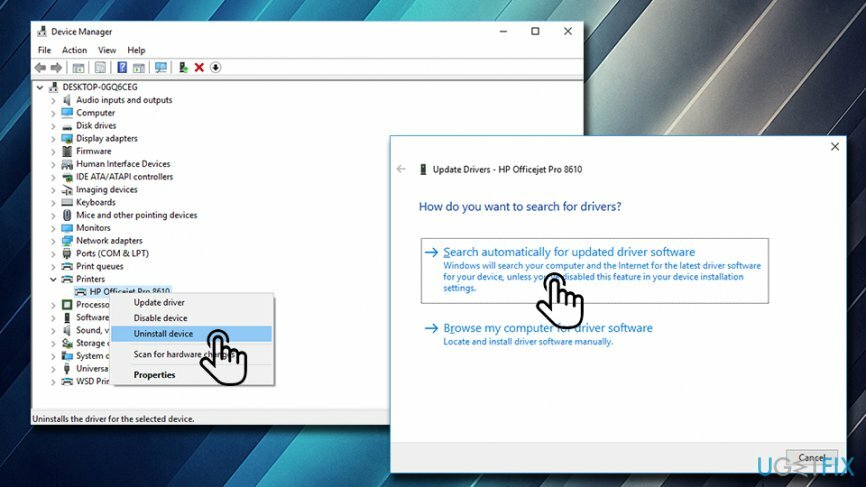
Als het probleem is verholpen en je het verwijderde apparaat wilt blijven gebruiken, raden we je aan om na installatie de nieuwste updates te installeren:
- Ga nogmaals naar Apparaatbeheer en zoek het apparaat
- Klik er met de rechtermuisknop op en druk op Stuurprogramma bijwerken
- Selecteer vervolgens Automatisch zoeken naar bijgewerkte stuurprogrammasoftware
- Start uw machine opnieuw op
Oplossing 3. Voer de probleemoplosser voor Windows Update uit
Om een beschadigd systeem te repareren, moet u de gelicentieerde versie van Reimage Reimage.
Als uw probleem verband houdt met de Windows-update, voert u de probleemoplosser voor updates uit:
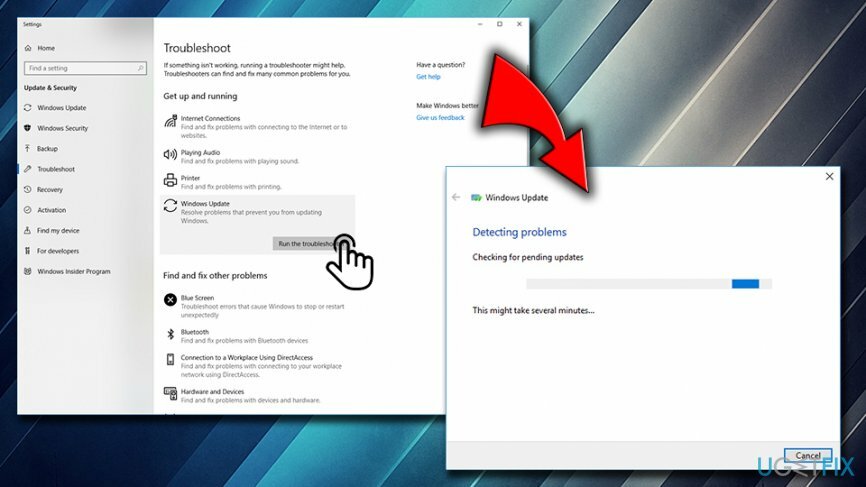
- Druk op Start en typ Probleemoplosser in het zoekvak
- Zoek in het menu Instellingen naar Windows Update
- Klik er eenmaal op en druk op De probleemoplosser uitvoeren
- Nadat het proces is voltooid, start u uw computer opnieuw op en controleert u of het probleem is opgelost
Oplossing 4. Fix 0x800706BE-fout via opdrachtprompt
Om een beschadigd systeem te repareren, moet u de gelicentieerde versie van Reimage Reimage.
Systeembestandscontrole is een eenvoudige maar krachtige ingebouwde Windows-tool die veel fouten kan herstellen. Voer het uit door deze stappen te volgen:
- Druk op Start en voer de opdrachtprompt in het zoekvak in
- Klik met de rechtermuisknop op de opdrachtprompt en selecteer Uitvoeren als beheerder
- Typ in het geopende venster sfc /scannow
- Als er fouten zijn gevonden, zal System Checher deze automatisch herstellen
- Start uw pc opnieuw op
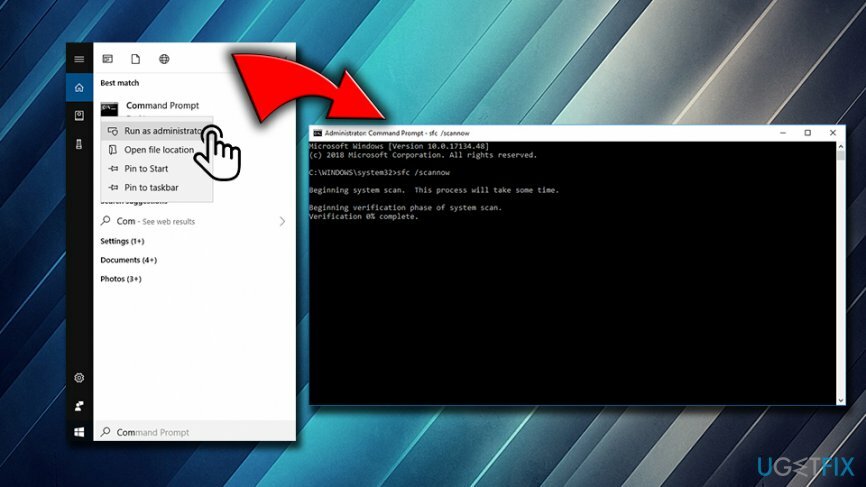
Herstel uw fouten automatisch
Het ugetfix.com-team doet zijn best om gebruikers te helpen de beste oplossingen te vinden om hun fouten te elimineren. Als u niet wilt worstelen met handmatige reparatietechnieken, gebruik dan de automatische software. Alle aanbevolen producten zijn getest en goedgekeurd door onze professionals. Hulpprogramma's die u kunt gebruiken om uw fout op te lossen, worden hieronder vermeld:
Bieden
doe het nu!
Download FixGeluk
Garantie
doe het nu!
Download FixGeluk
Garantie
Als je je fout niet hebt opgelost met Reimage, neem dan contact op met ons ondersteuningsteam voor hulp. Laat ons alstublieft alle details weten waarvan u denkt dat we die moeten weten over uw probleem.
Dit gepatenteerde reparatieproces maakt gebruik van een database van 25 miljoen componenten die elk beschadigd of ontbrekend bestand op de computer van de gebruiker kunnen vervangen.
Om een beschadigd systeem te repareren, moet u de gelicentieerde versie van Reimage hulpprogramma voor het verwijderen van malware.

Om volledig anoniem te blijven en te voorkomen dat de ISP en de overheid tegen spionage op jou, je zou in dienst moeten nemen Privé internettoegang VPN. Hiermee kunt u verbinding maken met internet terwijl u volledig anoniem bent door alle informatie te coderen, trackers, advertenties en schadelijke inhoud te voorkomen. Het belangrijkste is dat u een einde maakt aan de illegale bewakingsactiviteiten die de NSA en andere overheidsinstellingen achter uw rug om uitvoeren.
Er kunnen zich op elk moment onvoorziene omstandigheden voordoen tijdens het gebruik van de computer: deze kan worden uitgeschakeld door een stroomstoring, a Blue Screen of Death (BSoD) kan optreden, of willekeurige Windows-updates kunnen de machine wanneer u een paar keer weggaat minuten. Als gevolg hiervan kunnen uw schoolwerk, belangrijke documenten en andere gegevens verloren gaan. Naar herstellen verloren bestanden, kunt u gebruiken Gegevensherstel Pro – het doorzoekt kopieën van bestanden die nog beschikbaar zijn op uw harde schijf en haalt ze snel op.